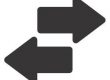FAQ: Telmar Web Client – Guida alla risoluzione delle problematiche audio

Questa piccola guida è stata scritta per aiutarti a individuare le cause per le quali hai problemi con l’audio del client web di Telmar Evolution, ma può essere utile per qualsiasi applicazione web che richieda l’uso di cuffie e microfono. Ti preghiamo di seguire attentamente tutti i punti, senza saltarne nemmeno uno. Nella stragrande maggioranza dei casi troverai la soluzione al problema. In caso contrario puoi contattare la nostra assistenza.
Anzitutto, hai provato ad ascoltare qualcosa di diverso con le cuffie?
Per esempio un video a caso su YouTube, un brano dal pc, ecc. Se non si sente nulla, ovviamente, il problema non va ricercato nel software di call center, ma a monte. Le cuffie potrebbero non essere collegate, essere collegate male, il volume potrebbe essere a zero, le cuffie potrebbero non essere il dispositivo audio predefinito. Tutti questi casi li tratteremo nei punti successivi.
Prima di fare Login a TelmarEvolution hai scelto di utilizzare la telefonia?
A volte il problema potrebbe non risiedere nella cuffie, ma banalmente nella scelta di non usarle. Nella pagina di login, se scegli “Nessuno”, il client opererà in modalità manuale, cioè non chiamerà.
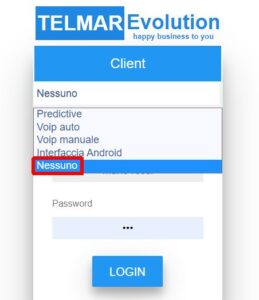
Puoi scegliere Voip Auto, Voip Manuale o Predictive a seconda della modalità di utilizzo di Telmar nel tuo Call Center. A seconda di come è configurato il tuo TelmarEvolution, questa tendina potrebbe non esserci, in tal caso è il supervisore che deve assicurarsi di averti dato un login automaticamente abilitato alle chiamate.
Mi sono loggato correttamente, ma il sistema mi dà un errore “RTC”.
Controlla che le cuffie siano inserite correttamente. Se sono cuffie con due spinotti, uno per il microfono, uno per le cuffie, assicurati che entrambi siano inseriti correttamente nel pc. Questo perché Telmar ha bisogno che siano attivi SIA il microfono, SIA le cuffie. Si può essere tratti in inganno dal fatto che, per esempio, nel PC riesco a riprodurre musica e a sentirla in cuffia, quindi posso pensare che le cuffie siano collegate correttamente, ma magari la sezione microfono non è collegata.

Per verificare i dispositivi audio installati nel PC (in questo caso Windows), accedere al pannello di controllo, e scegliere “Audio”
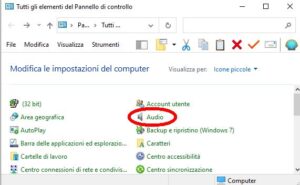
Si aprirà questa maschera:
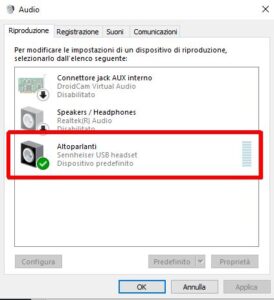
Alla voce “Riproduzione” notiamo che gli altoparlanti (cuffie USB) sono collegati (Spunta verde) e in più sono pure il dispositivo predefinito (che è ciò che ci serve). Qualora ci fossero più dispositivi attivi e le nostre cuffie non fossero il dispositivo predefinito, bisogna cliccarci sopra -> premere il tasto destro del mouse -> Imposta come dispositivo predefinito.
MA NON BASTA!
Nel menu in alto, cliccare su “Registrazione”, per verificare le impostazioni del microfono. Se non viene rilevato il microfono, le cuffie funzioneranno (per esempio su YouTube) ma con TelmarEvolution non funzionerà. Cioè non è che sentirete il cliente ma il cliente non sentirà voi. Non partirà proprio la chiamata. Verifichiamo dunque se il microfono è correttamente collegato:
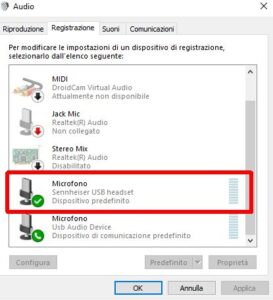
Anche in questo caso abbiamo un microfono collegato e funzionante (spunta verde). Anzi, ne abbiamo più di uno. L’importante è che quello che vogliamo usare sia il dispositivo predefinito. Se non lo fosse, come per la sezione precedente, , bisogna cliccarci sopra -> premere il tasto destro del mouse -> Imposta come dispositivo predefinito.
Ho fatto login correttamente, ma non compare la barra coi pulsanti, quindi non riesco né a telefonare, né a chiedere una scheda.
Probabilmente un proxy aziendale sta bloccando parzialmente il traffico internet. Togli il proxy dalle impostazioni Internet del sistema operativo o consulta l’amministratore di rete aziendale.
Ho fatto login correttamente, ma il browser mi mostra l’errore “Access denied” o qualcosa di simile
Probabilmente la prima volta che ti sei collegato al client di Telmar, alla domanda del browser :”Vuoi consentire di utilizzare il microfono?” hai detto inavvertitamente di no. In questo caso devi andare a rimuovere manualmente il blocco di accesso al microfono da parte del browser. Se stai usando Google Chrome, segui questi passi:
- Apri Chrome
- In alto a destra, fai clic su Altro. Impostazioni.
- Fai clic su Privacy e sicurezza Impostazioni sito. Fotocamera o Microfono.
- Seleziona l’opzione che vuoi usare come impostazione predefinita. Controlla i siti bloccati e consentiti.
A volte non sento lo squillo
Questo caso non riguarda la modalità predictive, dove le chiamate arrivano già in linea. Se non senti lo squillo, ma dopo pochi secondi senti il cliente, può essere normale. Può dipendere dall’instradamento della chiamata via Voip.
Controlla eventuali manopole del volume e interruttori fisici presenti nel cavo della cuffia.
Spesso non ci si fa caso, ma può accadere di aver inavvertitamente azionato il bottone “mute” o azzerato il volume sul cavo della cuffia (ove presente).
Controlla il volume altoparlanti e microfono a livello di sistema operativo.
Su Windows, nella casella “cerca”, scrivi “Audio” e scegli “Impostazioni audio”
Altri suggerimenti:
- Se la cuffia è di tipo USB, prova a inserirla in una porta USB diversa.
- Prova a cambiare browser: se utilizzi Google Chrome, prova a usare Microsoft Edge, oppure Mozilla Firefox, oppure Opera, oppure Apple Safari.
- Riavvia il pc
- Controlla di non aver inavvertitamente disabilitato l’audio per il sito del client Telmar. In Chrome, per esempio, fai tasto destro sulla tab in alto e vedi se compare “Riattiva l’audio per questo sito”. Se c’è questa voce vuol dire che l’audio per il sito era stato disattivato. Sceglierla per riattivarlo.
Non ho risolto il problema
Invia una mail a ticket@telmar2000.com In casi urgenti chiama il numero 0422-910775. Prima di farlo consigliamo di scaricare nel proprio pc il programma Anydesk , oppure il nostro programma di assistenza remota (scarica qui), in modo che sia pronto all’uso quando i nostri tecnici interverranno.